Não há como negar que os modelos iPhone 14 e 14 Plus da Apple são os mais recentes no mercado de smartphones, com recursos avançados e um design elegante. Alguns usuários relataram que seus iPhones exibem apenas SOS em suas telas, impedindo-os de usar seus dispositivos. Este artigo examinará as causas do problema do iPhone 14 e 14 Plus Mostrando apenas SOS e possíveis soluções.
Conteúdo da página
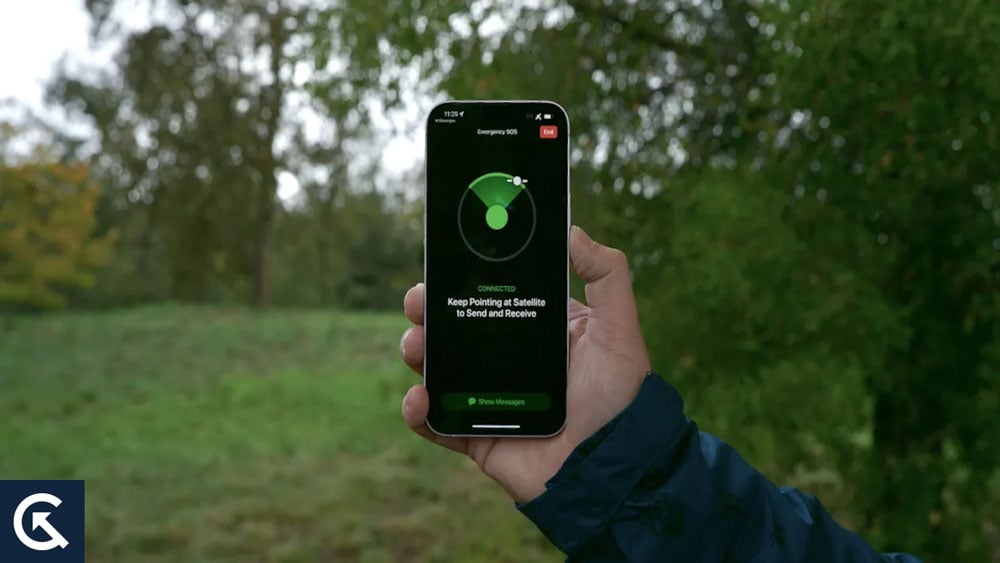
Quais são as causas desse problema?
iPhones têm o recurso SOS que permite aos usuários pedir ajuda em caso de emergência. Para ativar esse recurso, segure os botões de volume e laterais do dispositivo até que o controle deslizante do SOS de emergência apareça. A tela SOS, no entanto, parece ser a única coisa que o iPhone exibe para alguns usuários e nenhum outro comando está respondendo.
É possível que esse problema seja causado por vários fatores, incluindo:
Falha de software: Existe a possibilidade de o iPhone travar na tela do SOS como resultado de uma falha de software. Pode ser causado por uma atualização de software que não foi instalada corretamente ou por um bug do sistema. Mau funcionamento do hardware: um iPhone exibindo a tela SOS também pode ser devido a um mau funcionamento do hardware. Botões laterais danificados, botões de volume ou problemas de hardware podem causar esse problema. Problemas de bateria: se a bateria estiver fraca ou completamente descarregada, o iPhone pode travar na tela SOS.
Como corrigir o iPhone 14 e 14 Plus mostrando apenas SOS
É possível resolver o problema da tela “SOS Only” em um iPhone 14 ou 14 Plus seguindo algumas etapas.
Correção 1: forçar a reinicialização do dispositivo
Para resolver vários problemas de software em um iPhone, forçar a reinicialização do dispositivo pode ser usada como uma etapa de solução de problemas. Para o iPhone 14 ou 14 Plus, o processo de reinicialização forçada é um pouco diferente dos modelos anteriores, portanto, seguir as etapas corretamente é importante.
s
Veja como forçar a reinicialização de um iPhone 14 ou 14 Plus:
Segure o botão de aumentar o volume por alguns segundos e solte-o. Mantenha pressionado o botão de diminuir o volume e solte-o. Quando o logotipo da Apple aparecer na tela, mantenha o botão lateral pressionado.
Depois que o logotipo da Apple aparecer, o iPhone deverá ter reiniciado e você não deverá mais ver a mensagem SOS.
Ao enfrentar problemas de software, uma reinicialização forçada não apagará nenhum dado ou configuração do dispositivo. Pode ser necessário tentar outras soluções, como verificar se há atualizações de software ou redefinir o dispositivo se o problema persistir após uma reinicialização forçada.
Correção 2: verifique se há atualizações de software
Outro solução para uma tela que mostra apenas SOS em um iPhone 14 ou 14 Plus está verificando novas atualizações de software. Se o sistema operacional contiver bugs ou falhas que estão causando o problema, uma atualização de software pode corrigi-los. Em um iPhone 14 ou 14 Plus, siga estas etapas para verificar se há alguma atualização de software disponível:
Abra o menu Configurações. Clique em Geral. Toque em Atualização de software.
Você pode instalar quaisquer atualizações disponíveis quando o dispositivo verificar se há atualizações disponíveis. Siga as instruções na tela para instalar uma atualização de software, se estiver disponível. Para garantir que seu iPhone esteja funcionando de maneira ideal e para resolver quaisquer problemas que possam surgir, você deve atualizar seu software regularmente.
Você pode precisar levar o dispositivo a uma Apple Store ou centro de reparo autorizado se o problema persiste depois de tentar essas etapas.
Correção 3: redefinir o dispositivo
Redefinir o iPhone 14 ou 14 Plus é outra maneira de corrigir o problema da tela SOS que aparece no iPhone 14 ou Tela 14+. Você deve fazer backup de todos os dados importantes antes de executar uma redefinição, pois isso apagará todo o conteúdo e configurações. Você pode redefinir um iPhone 14 ou 14 Plus seguindo estas etapas:
Você precisa acessar Configurações. Clique em Geral. Clique em Redefinir. Clique em “Apagar todo o conteúdo e configurações”. Se solicitado, digite a senha do dispositivo. Toque em “Apagar iPhone” para confirmar a redefinição.
Em alguns casos, o processo de redefinição pode levar vários minutos para ser concluído. Posteriormente, você deve redefinir o dispositivo e restaurar todos os dados de backup, se desejar.
Você só deve considerar a redefinição do dispositivo caso outras soluções, como verificar atualizações de software ou forçar a reinicialização do dispositivo, tenham sido interrompidas. não funcionou. Para obter mais assistência, pode ser necessário levar o dispositivo a uma Apple Store ou a um centro de reparo autorizado se o problema persistir.
Correção 4: Conserte o dispositivo
Suponha que você não consiga resolva o problema de um iPhone 14 ou 14 Plus mostrando apenas a tela SOS por outros métodos, como forçar a reinicialização do dispositivo, verificar atualizações de software ou redefinir o dispositivo. Nesse caso, você pode querer considerar o reparo do dispositivo. O iPhone 14 ou 14 Plus pode ser reparado de várias maneiras, incluindo:
Apple Store: você pode obter suporte e reparos para produtos Apple, incluindo o iPhone 14 e 14 Plus, no Loja da Apple. A Apple pode cobrir o reparo dependendo se o dispositivo ainda está na garantia. É possível agendar um horário para avaliação e reparo do aparelho em uma Apple Store ou centro de reparo autorizado. Centro de reparo autorizado: os produtos da Apple, incluindo o iPhone 14 e 14 Plus, são reparados em centros de reparo autorizados. Eles usam peças genuínas da Apple e estão autorizados a reparar dispositivos Apple. Oficina de reparo de terceiros: se você está pensando em contratar uma oficina de reparo de terceiros, tenha cuidado porque eles podem ser mais baratos do que as Apple Stores ou os centros de reparo autorizados. É possível que oficinas terceirizadas usem peças inferiores ou falsificadas, o que pode danificar seu dispositivo ou anular sua garantia.
É importante levar o dispositivo a um profissional experiente e confiável para que o problema seja resolvido e o dispositivo funcione normalmente.
Leia também: Corrigir: iPhone 14 Series Não perturbe continua ligando e não desliga
Encerrar
.parallax-ad-container{position:relative;width:100%;height:320px;margin: 0 auto;overflow:hidden}.parallax-ad{position:absolute!important;top:0!important;left:0!important;width:100%!important;height:100%!important;border:0!important; margin:0!important;padding:0!important;clip:rect(0,auto,auto,0)!important}.parallax-ad>iframe{position:fixed;top:130px;height:100%;transform:translateX (-50%);margin-left:0!important}.ad-label{font-family:Arial,Helvetica,sans-serif;font-size:.875rem;color:#8d969e;text-align:center;padding:1rem 1rem 0 1rem}
Para concluir, se o seu iPhone 14 ou 14 Plus estiver mostrando apenas a tela SOS, você pode forçar a reinicialização, verificar atualizações de software, redefinir t o dispositivo e repará-lo. Para obter mais assistência, leve o dispositivo a uma Apple Store ou centro de reparo autorizado se o problema persistir após tentar essas etapas. Então, é assim que corrigir o problema do iPhone 14 e 14 Plus mostrando apenas o SOS. Esperamos que este guia tenha ajudado você. Além disso, caso precise de mais informações, comente abaixo e nos avise.